Como personalizar a Barra de Ferramentas de Acesso Rápido no Office 2013

A faixa nos aplicativos do Microsoft Office fornece acesso à maioria dos principais comandos e opções, mas há outro recurso que pode ser muito útil o tempo para personalizá-lo. A Barra de Ferramentas de Acesso Rápido fornece acesso com um clique a todos os comandos adicionados a ela.
Para personalizar a Barra de Ferramentas de Acesso Rápido em um aplicativo do Microsoft Office como o Word, clique na seta para baixo no lado direito da Barra de Ferramentas de Acesso Rápido e selecione “ Mais comandos ”no menu suspenso.
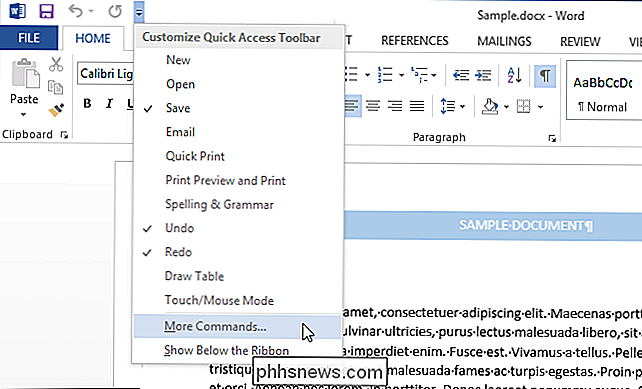
NOTA: Você também pode clicar com o botão direito do mouse em um local vazio da faixa de opções e selecionar“ Personalizar Barra de Ferramentas de Acesso Rápido ”no menu pop-up.
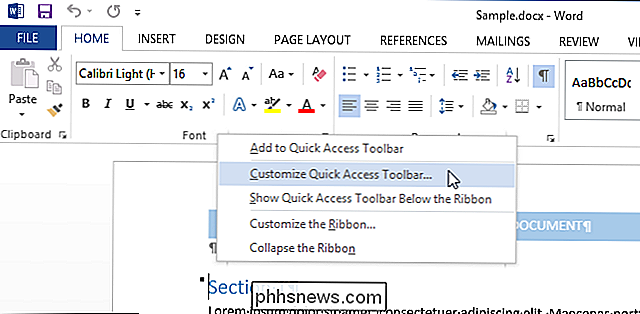
Por padrão, a maioria“ Comandos populares ”são exibidos na lista de comandos na lista suspensa“ Escolher comandos de ”. No entanto, você pode percorrer “Todos os Comandos” ou “Comandos que Não Estão na Faixa de Opções” ou selecionar uma guia específica se você souber em qual guia o comando está localizado. Para este exemplo, adicionaremos o comando para abrir a caixa de diálogo AutoFormatação, então selecionamos “Comandos que não estão na faixa de opções” na lista suspensa “Escolher comandos de”.
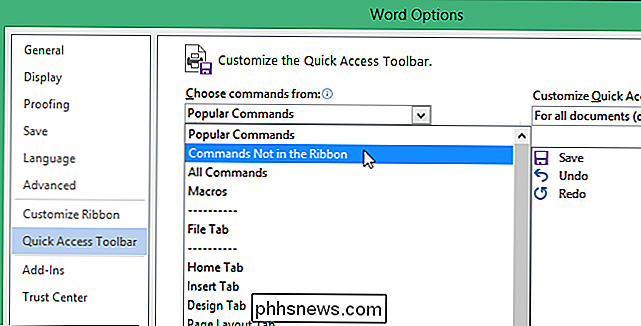
Role para baixo até encontrar o comando desejado. adicione, selecione o comando e clique em "Adicionar".
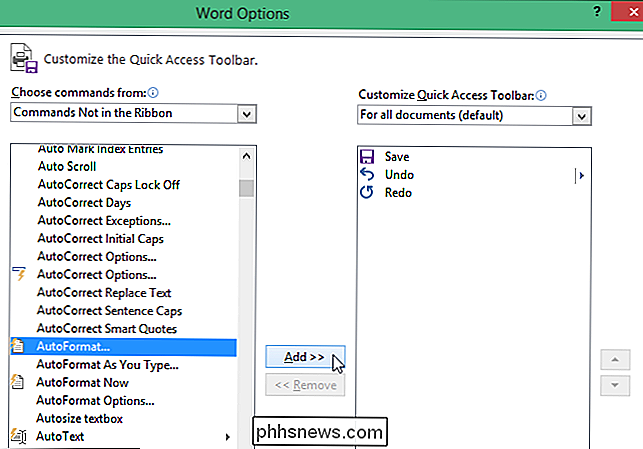
Você também pode reorganizar a ordem dos comandos na Barra de Ferramentas de Acesso Rápido. Para mover um comando, selecione o comando na lista à direita e clique no botão "Mover para cima" ou no botão "Mover para baixo" para movê-lo para outro local na lista.
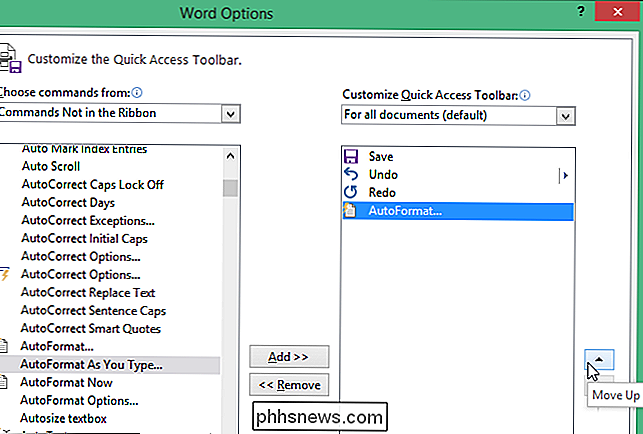
Depois de adicionar os comandos desejados e Organize a ordem dos comandos, clique em "OK" para aceitar as alterações e feche a caixa de diálogo "Opções do Word".
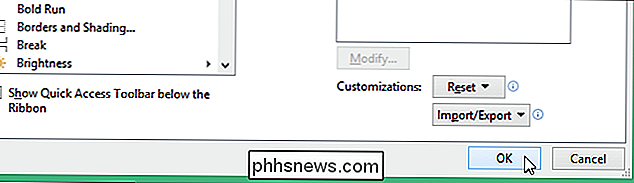
O comando está agora disponível na Barra de Ferramentas de Acesso Rápido para acesso com um clique.
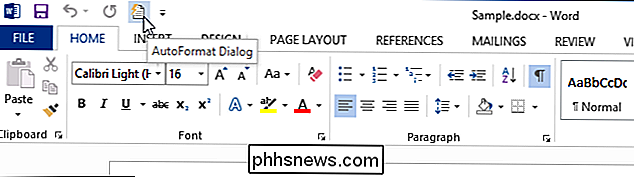
Você também pode personalizar a Barra de Ferramentas de Acesso Rápido no Excel, no PowerPoint, no Outlook e no Access da mesma maneira.

Como localizar as chaves perdidas do produto Windows ou Office
Se você planeja reinstalar o Windows, mas não consegue encontrar a chave do produto, está com sorte porque está armazenado no Registro do Windows. Simplesmente não é fácil de encontrar, e é impossível ler sem alguma ajuda. Felizmente, estamos aqui para ajudar. Como você pode ver na imagem acima, o ID do produto é armazenado no registro, mas está em um formato binário que não pode ser lido por humanos, a menos que você seja algum tipo de Cylon.

Quando sua casa será uma “casa inteligente”?
Na CES 2015, os produtos domésticos inteligentes estavam em toda parte. Com o novo sistema "HomeKit" da Apple e a aquisição da Nest pelo Google, os produtos domésticos inteligentes estão se tornando mais tradicionais do que nunca. Mas temos ouvido falar de "casas inteligentes" e automação doméstica por décadas.



